Обзор кистей Zbrush
Хотите узнать, как происходит процесс работы в цифровом скульптинге, а именно в программе Zbrush? Тогда читайте подробный материал о кистях от куратора курсов по 3D графике, Сергея Любашина. Да-да, в 3D тоже есть кисти 😉
Материал будет полезен и тем, кто уже начал работать в Zbrush — Сергей раскрывает некоторые хитрости при работе с кистями. Эти хитрости мы отметили словом “лайфхак”.
Цифровой скульптинг напоминает работу с пластилином или глиной, с той лишь разницей, что вместо реального материала у вас изображение на мониторе, а вместо настоящих инструментов — набор кистей в программе. Но цифровой кусок “глины” тоже можно сминать, деформировать, делать на нем выпуклости, вдавленности, узоры и лепить из него нужные формы. Для начала расскажу о самых популярных кистях в Zbrush.
Кисти, которые чаще всего используются в работе
Dam Standart
Кисть, которая создает внутренний угол с мягким переходом к форме. Без зажатой кнопки Alt делает внутренний угол, а с Alt — внешний угол. Подходит для складок, морщин, набросков волос.
Зачем нужна корректирующая кисть?
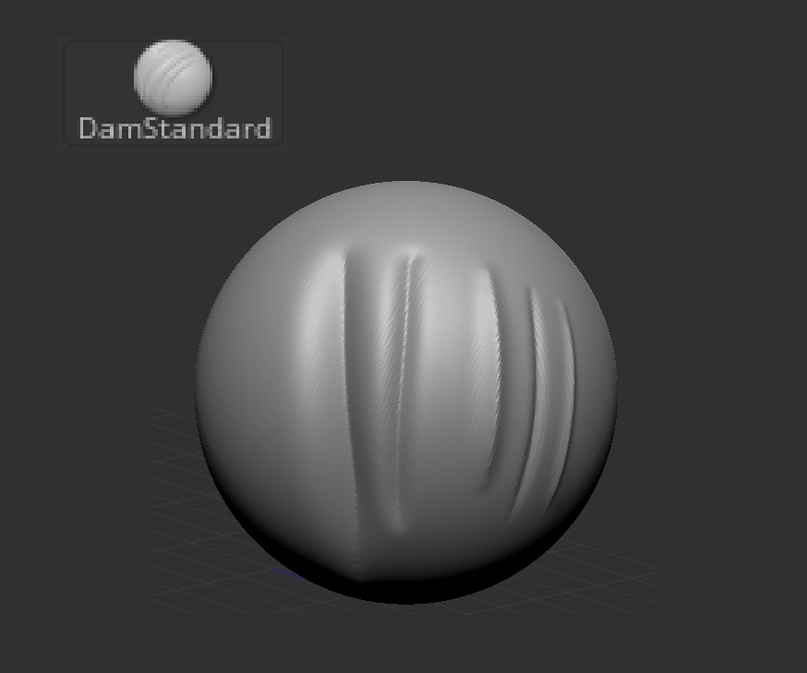
Лайфхак: Если задать большой диаметр кисти и маленький Z intencity, то будут получаться углы на мягких формах, так можно сделать более стилизованные формы и сделать переходы контрастными.
Clay Buildup
Изображает реальную глину: вы как будто добавляете или убираете “глину” на вашем объекте. Без зажатой кнопки Alt наращивает форму, с Alt — форму «срезает». Этой кистью я часто пользуюсь. Подходит для набросков. Так же очень удобно делать спидскульпты именно этой кистью.
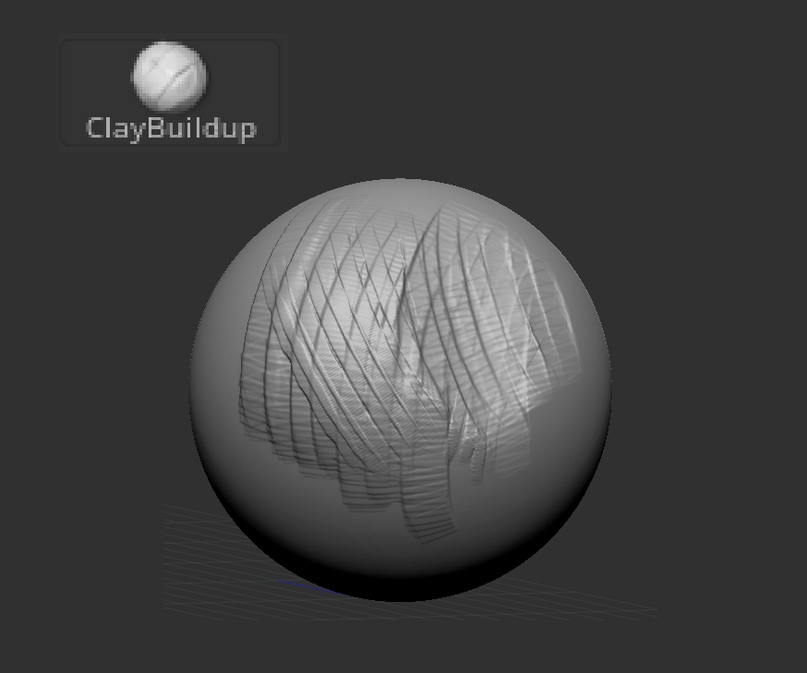
Standart
Обычная мягкая кисть, без настроек крайне редко пользуюсь. Чаще ее использую для того, чтобы наносить альфы (альфа — это своего рода “трафарет”, изображение, которое можно перенести на ваш объект).
Чтобы нанести альфу, выберите альфу в настройках кисти, Stroke переключите на Drag Rect. Обязательно настройте параметры RF и MidValue (они находятся в Alpha/modify, советую их перенести себе в интерфейс) и наносите альфы. С зажатым альтом, конечно же, форма будет “вырезаться”.
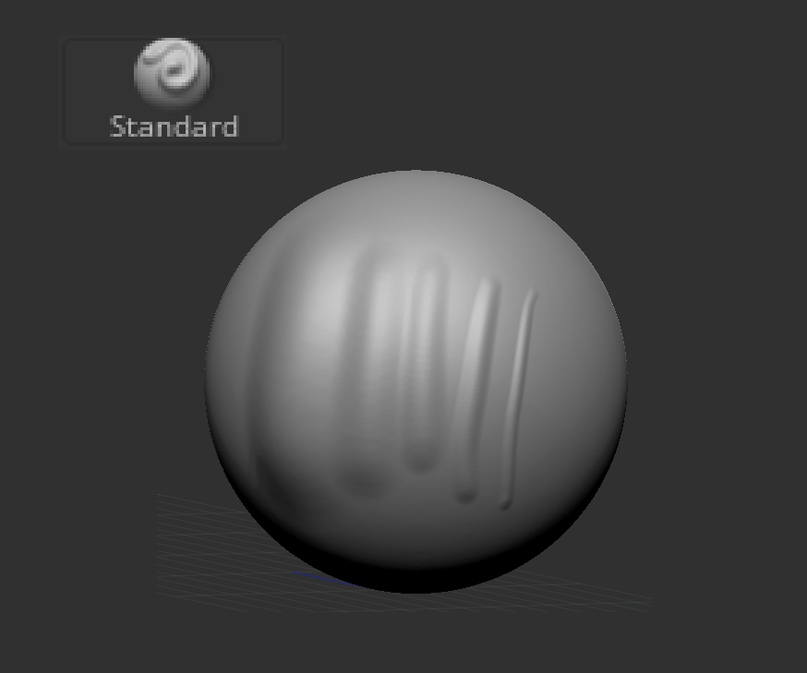
Flatten
Старший брат hPolish ( см. ниже). Легко срезает углы, сильнее мнет форму. Дает мягкий край. Кисть хороша как для создания фасок, так и для спидскульптов —например, как альтернатива для сглаживания.
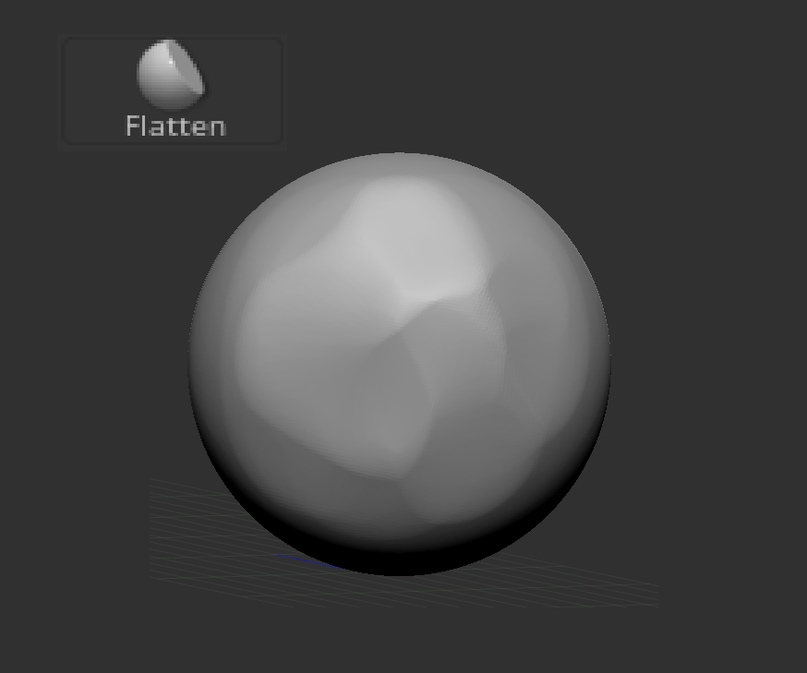
Move / Move Topology
Обе кисти очень важны, я ими пользуюсь постоянно. По сути они обе перемещают часть геометрии, которая попадает в область влияния кисти. Move topology в отличии от Move игнорирует геометрию, которая не соединена с той, с которой начата работа кистью.
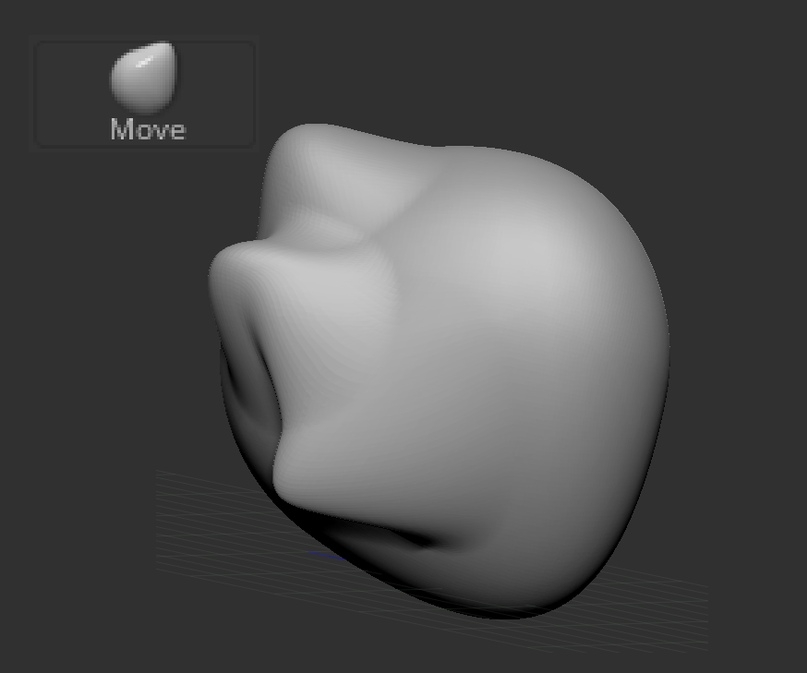
Лайфхак: Чтобы лучше понять, как работает Move Topology, советую попробовать ее на примитиве “пружинка”. С зажатым альтом двигает геометрию относительно поверхности (наружу или внутрь).
Pinch
Действует как черная дыра и стягивает всю геометрию в центр кисти. Удобна для работы, например, с ветками, так как может сделать тоньше нужные области.
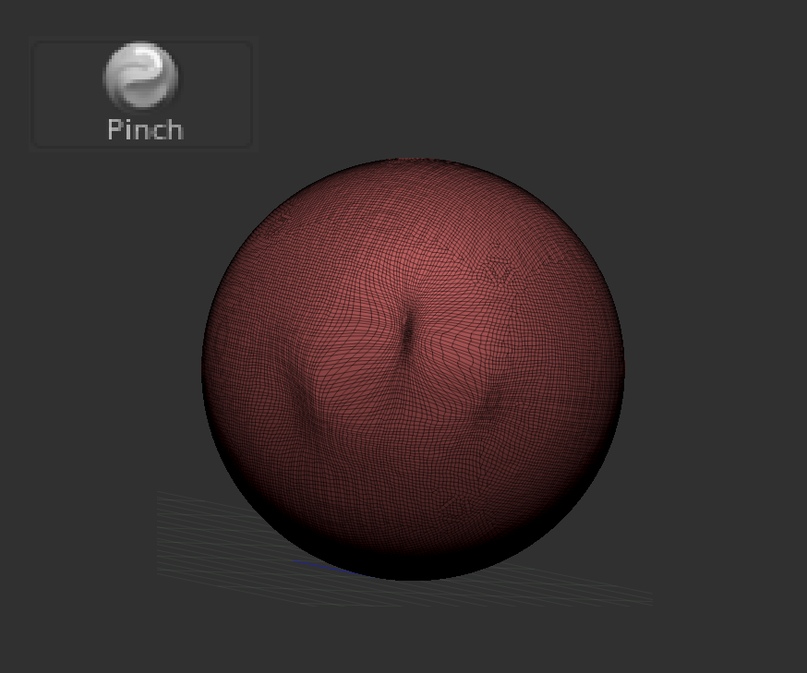
Inflat
Брат-близнец кисти Pinch — раздувает, утолщает геометрию. С зажатым альтом «сдувает форму» или выворачивает наизнанку)
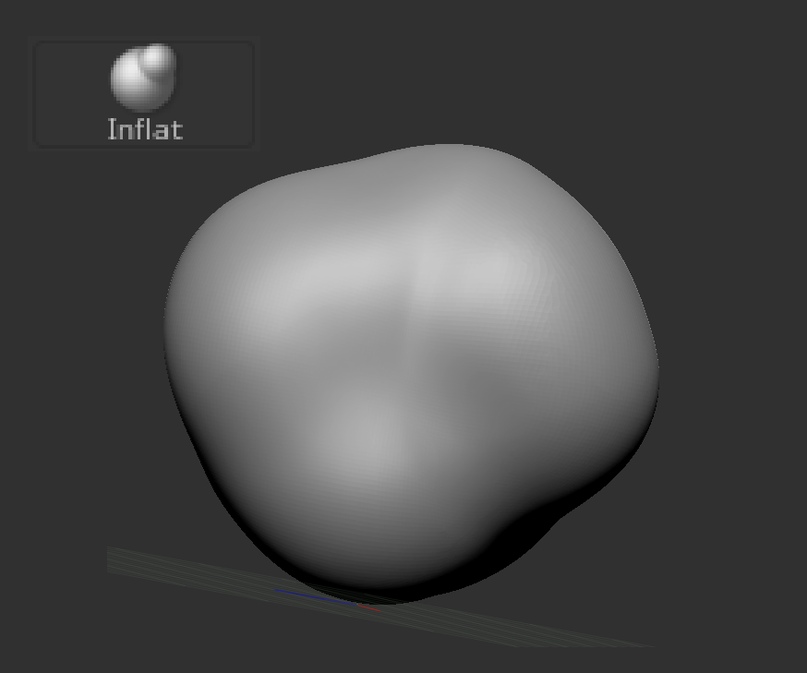
SnakeHook
Что-то вроде Move, но оставляет за собой след из геометрии. Удобна для создания рогов, зубов, наброска волос.

Лайфхак: Обратите внимание, что эта кисть может сильно вытянуть полигоны, если сделать длинные «рога», так что советую ей пользоваться в режиме dynamesh. И после создания этих форм, пересчитывать сетку. Также эта кисть будет полезна для заострения форм, например, листьев на деревьях: для этого советую понизить у нее Z Intencity до 90-80.
Дополнительные кисти — для тех, кто уже освоился с классикой и хочет новых знаний
Paint
Кисть для полипейнта. То есть, для окрашивания геометрии прямо в Zbrush. Для ее использования достаточно включить режим покраски на сабтуле (иконка кисточки), выбрать цвет и вуаля, можно красить) Покраска не является текстурой, технически это цвет вершины. Альтернативное название — Vertex Color или Vertex Paint.
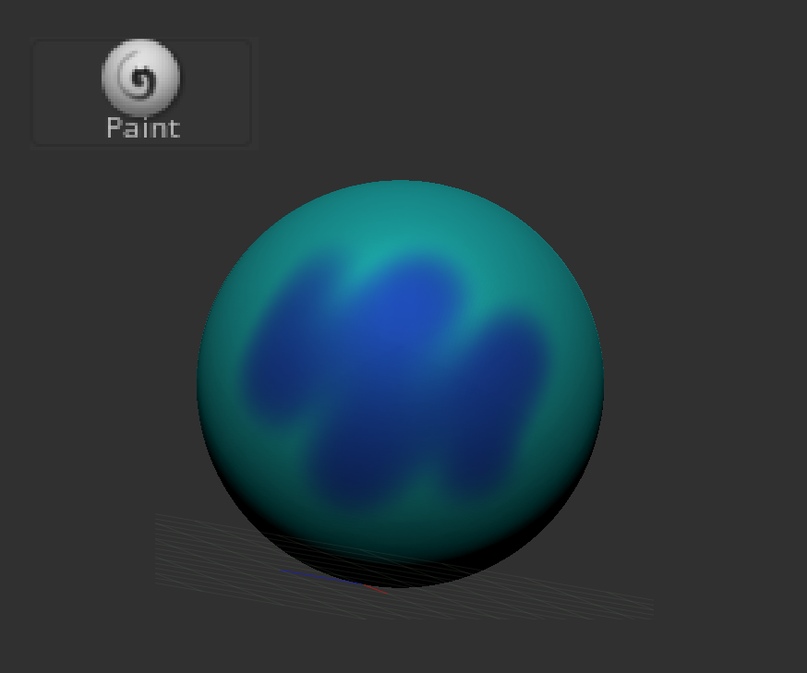
CurveTube / CurveTubeSnap
Многие не пользуются ей, потому что не понимают ее логику. Очень советую с ней освоиться, после этого она будет казаться проще, чем инструмент ZSpheres) Ей удобно делать все что угодно: от проводов для киборгов, до 5 минутных набросков пластики человеческого тела. Так с ее помощью удобно делать заготовку для персонажа. Толщину можно регулировать размером кисти и ее сплющенность параметром Z Intencity.
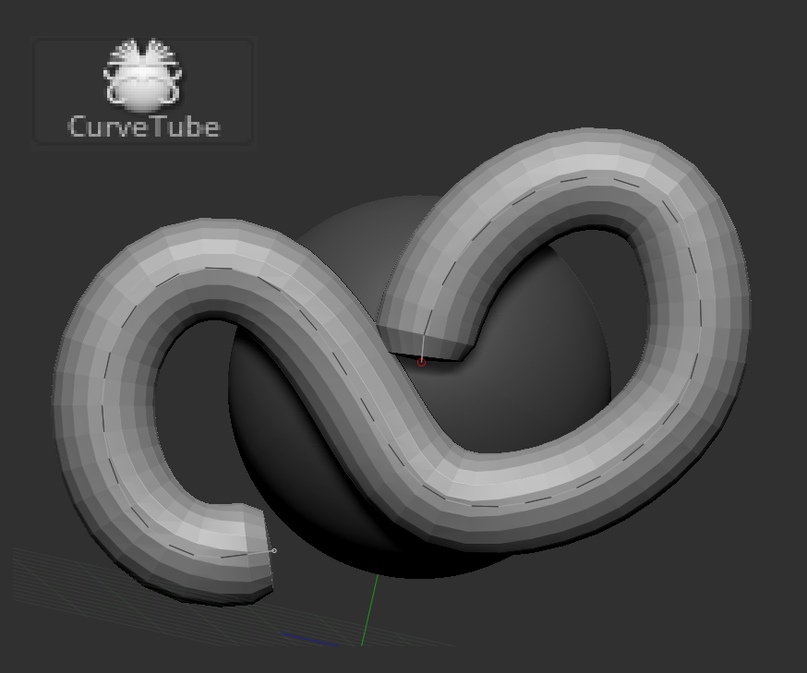
CurveQuadFill / CurveTriFill
Кисти, с помощью которых можно быстро делать плоскости нужной формы. Разница этих двух кистей в том, какая геометрия получается на поверхностях.
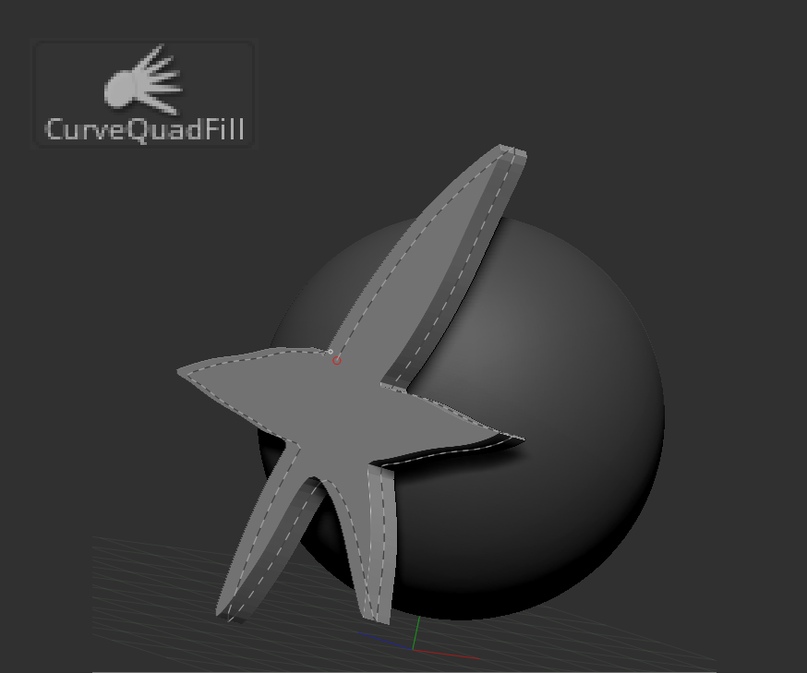
CurveLathe
Создание объектов вращения одним движением стилуса. Осью вращения тут становится прямая от начала линии до ее конца. Стоит немного попрактиковаться, чтобы понять как эта кисть работает.
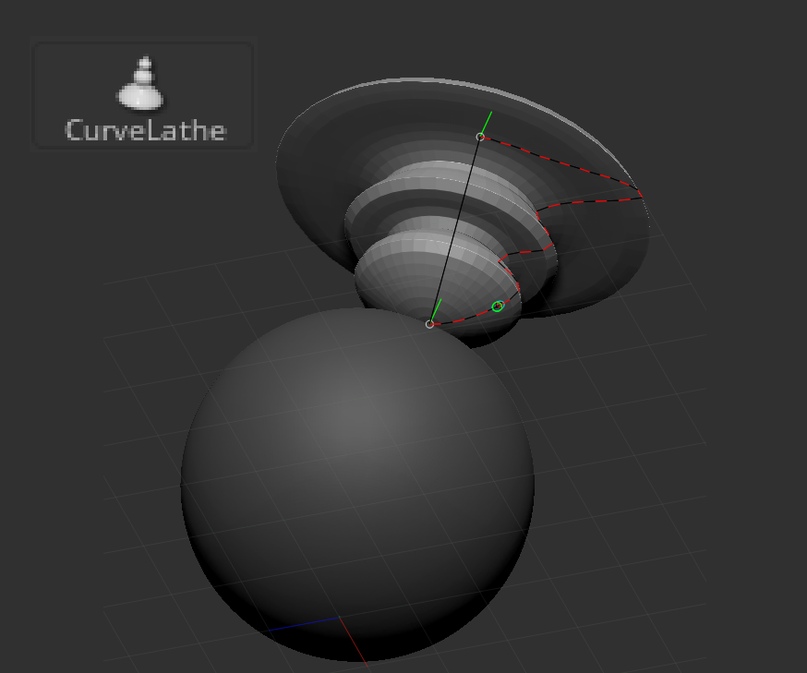
IMM
Самые мощные и хитрые кисти в ZBrush. Как видите, в программе много кистей, у которых в названии есть IMM. Они все работают в одном ключе: выращивают новую геометрию на текущем сабтуле. Они не работают с сабтулами, у которых есть уровни дивайдов. Но их можно использовать на любом другом сабтуле, они ложатся на любую видимую форму. Так же IMM можно сделать самому.
Просто сделать нужную геометрию, повернуть ее во вьюпорте точкой «роста» к фону и нажать brush/create/create insert mesh brush. А чтобы добавить новую геометрию в эту же кисть, эта кисть должна быть выбрана и в диалоговом окне выбрать append.
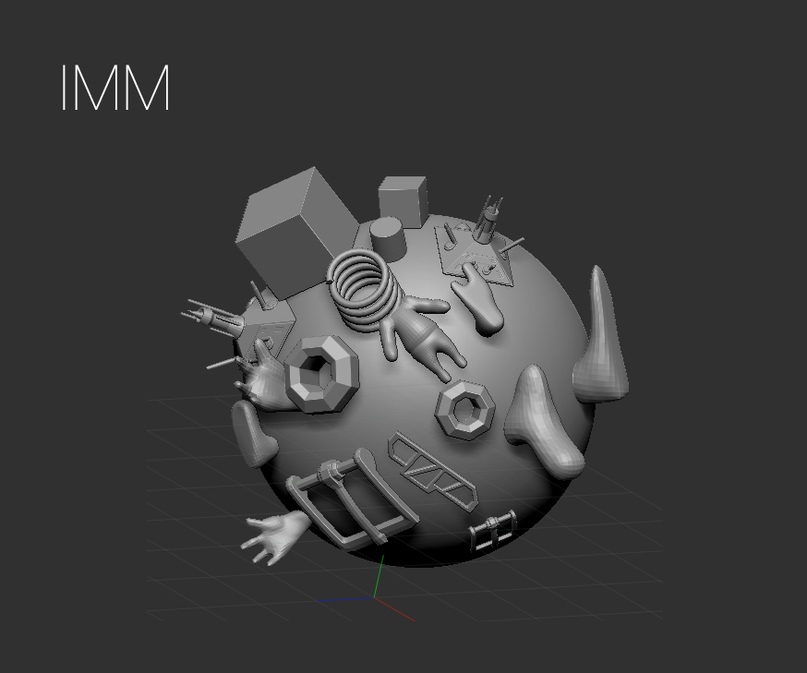
Немного фактов о кистях в Zbrush:
- Почти на все кисти влияет сила нажима пера на планшете.
- Есть стандартные кисти, для которых уже приготовлены горячие клавиши:
- При зажатом Shift включается кисть “Сглаживание”. При нажатом Ctrl появляется кисть маскирования, если зажать Alt, то кисть снимает маску.
- При зажатых Ctrl+Alt включается кисть select, которой можно скрыть часть геометрии — например, для того чтобы ее отделить в другой сабтул.
- У всех кистей есть альтернативный режим: если зажать Alt, то действие поменяется на противоположное (как правило). Например, если кисть наращивает форму, то с зажатым альтом она будет форму срезать.
Источник: skillsupschool.ru
Инструмент «Кисть» в Фотошопе

«Кисть» – самый востребованный и универсальный инструмент Фотошопа. При помощи кистей выполняется огромный спектр работ – от простого окрашивания объектов до взаимодействия с масками слоев.
Кисти имеют очень гибкие настройки: меняются размер, жесткость, форма и направление щетины, для них также можно задать режим наложения, непрозрачность и нажим. Обо всех этих свойствах мы и поговорим в сегодняшнем уроке.
Инструмент «Кисть»
Данный инструмент располагается там же, где и все остальные – на левой панели инструментов.

Как и для других инструментов, для кистей при активации включается верхняя панель настроек. Именно на этой панели настраиваются основные свойства. Это:
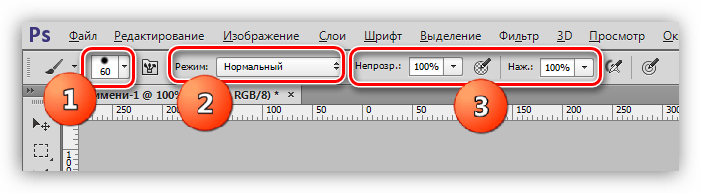
- Размер и форма;
- Режим наложения;
- Непрозрачность и нажим.
Значки, которые Вы можете видеть на панели, выполняют следующие действия:

- Открывает панель тонкой настройки формы кисти (аналог – клавиша F5);
- Определяет непрозрачность кисти силой нажима;
- Включает режим аэрографа;
- Определяет размер кисти силой нажима.
Три последних кнопки в списке работают только в графическом планшете, то есть их активация не приведет ни к какому результату.
Размер и форма кисти
Данная панель настроек определяет размер, форму и жесткость кистей. Размер кисти настраивается соответствующим ползунком, либо квадратными кнопками на клавиатуре.
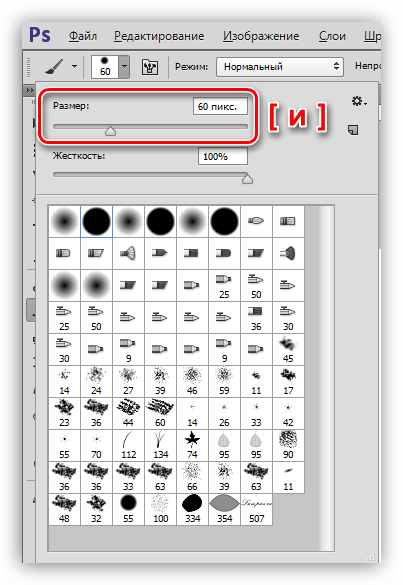
Жесткость щетины настраивается ползунком, расположенным ниже. Кисть с жесткостью 0% имеет максимально размытые границы, а кисть с жесткостью 100% — максимально четкие.
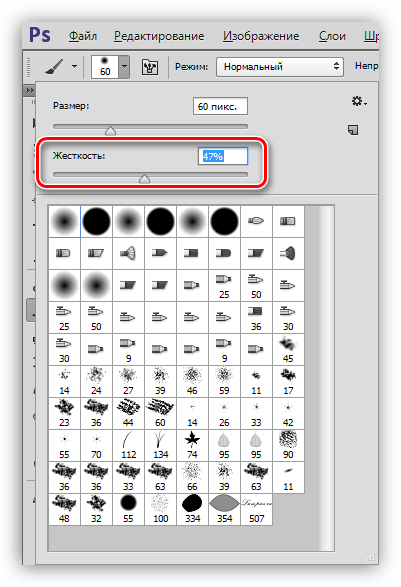
Форма кисти определяется набором, представленным в нижнем окне панели. О наборах поговорим чуть позднее.
Режим наложения
Данная настройка определяет режим наложения создаваемого кистью контента на содержимое данного слоя. Если слой (участок) не содержит элементов, то свойство распространится на подлежащие слои. Работает аналогично режимам наложения слоев.
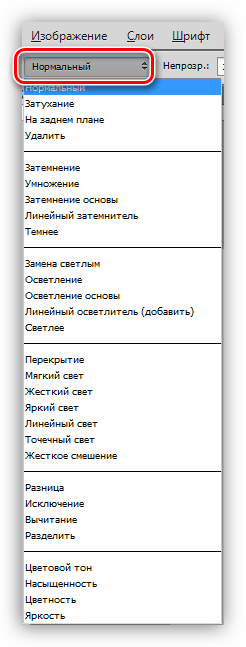
Непрозрачность и нажим
Очень похожие между собой свойства. Они определяют интенсивность наносимой за один проход (клик) окраски. Чаще всего пользуются «Непрозрачностью», как более понятной и универсальной настройкой.
При работе с масками именно «Непрозрачность» позволяет создавать плавные переходы и полупрозрачные границы между оттенками, изображениями и объектами на разных слоях палитры.
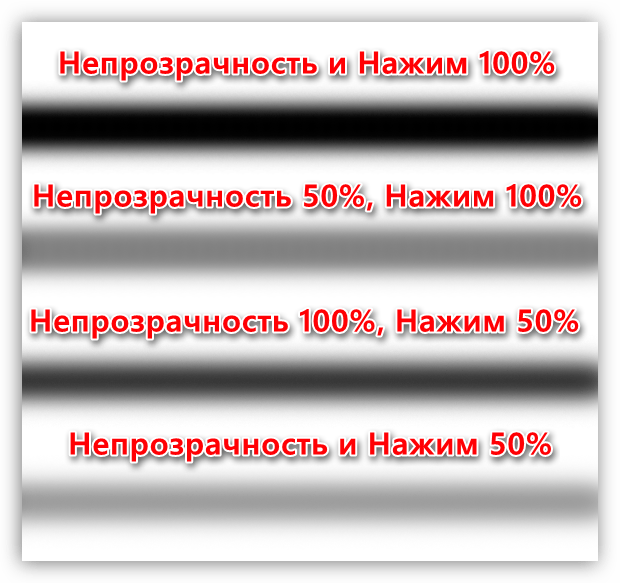
Тонкая настройка формы
Эта панель, вызываемая, как уже было сказано выше, кликом по значку в верхней части интерфейса, либо клавишей F5, позволяет тонко настроить форму кисти. Рассмотрим наиболее часто применяемые настройки.
- Форма отпечатка кисти.
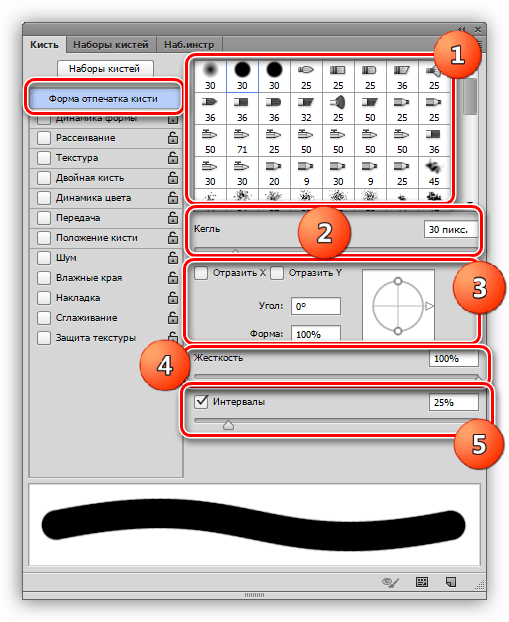 На данной вкладке настраиваются: форма кисти (1), размер (2), направление щетины и форма отпечатка (эллипс) (3), жесткость (4), интервалы (размеры между отпечатками) (5).
На данной вкладке настраиваются: форма кисти (1), размер (2), направление щетины и форма отпечатка (эллипс) (3), жесткость (4), интервалы (размеры между отпечатками) (5). - Динамика формы.
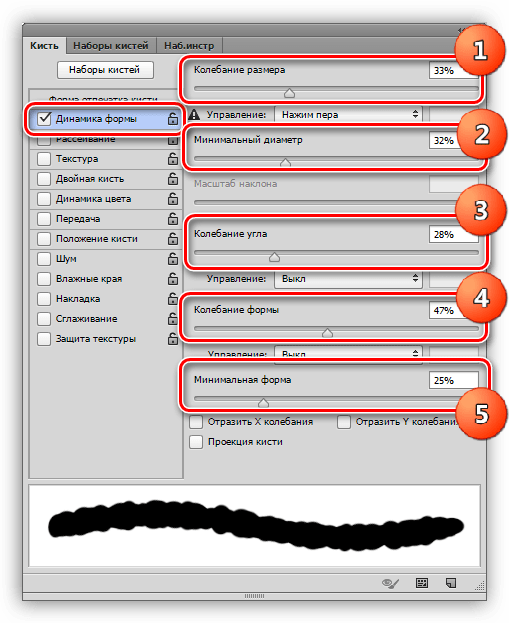 Данная настройка случайным образом определяет следующие параметры: колебание размера (1), минимальный диаметр отпечатков (2), колебание угла направления щетины (3), колебание формы (4), минимальную форму (эллипс) отпечатка (5).
Данная настройка случайным образом определяет следующие параметры: колебание размера (1), минимальный диаметр отпечатков (2), колебание угла направления щетины (3), колебание формы (4), минимальную форму (эллипс) отпечатка (5). - Рассеивание.
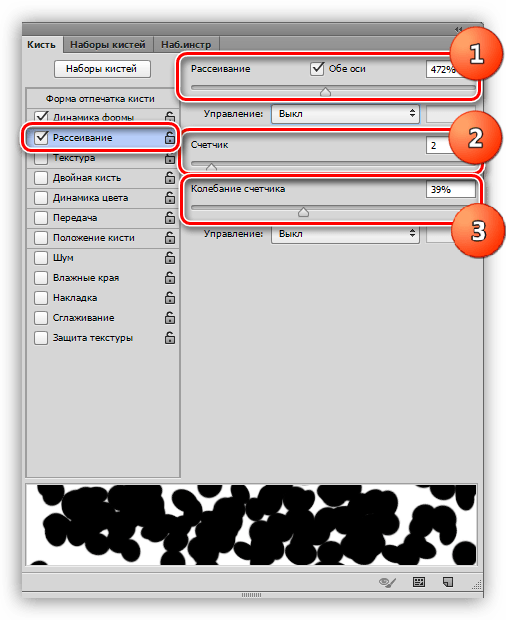 На этой вкладке настраивается случайное рассеивание отпечатков. Настройке подлежат: разброс отпечатков (ширина рассеивания) (1), число отпечатков, создаваемых при одном проходе (клике) (2), колебание счетчика – «перемешивание» отпечатков (3).
На этой вкладке настраивается случайное рассеивание отпечатков. Настройке подлежат: разброс отпечатков (ширина рассеивания) (1), число отпечатков, создаваемых при одном проходе (клике) (2), колебание счетчика – «перемешивание» отпечатков (3).
Это были основные настройки, остальные применяются редко. Их можно встретить в некоторых уроках, один из которых приведен ниже.
Наборы кистей
Работа с наборами уже подробно описана в одном из уроков на нашем сайте.
В рамках данного урока можно только сказать, что большинство наборов качественных кистей можно найти в свободном доступе на просторах интернета. Для этого нужно ввести в поисковике запрос вида «кисти для фотошопа». Кроме того, можно создавать собственные наборы для удобства работы из готовых или определенных самостоятельно кистей.
Урок по изучению инструмента «Кисть» завершен. Информация, содержащаяся в нем, носит теоретический характер, а практические навыки работы с кистями можно получить, изучая другие уроке на Lumpics.ru. Подавляющее большинство обучающего материала включает в себя примеры использования данного инструмента.
Мы рады, что смогли помочь Вам в решении проблемы.
Источник: lumpics.ru
Всё о кисти в Photoshop
Этой статьёй я открываю действительно важное и полезное руководство для новичков и людей, заинтересованных в глубоком изучении всей мощи инструмента «Кисть» (Brush Tool) в Photoshop. Каждый пользователь Photoshop`а обязательно имел дело с кистью по крайней мере, один раз, но не все знают, как использовать весь огромный потенциал этого инструмента.
В этом руководстве вы узнаете, как создать свою собственную кисть с нуля, и изменить её свойства, поиграть с режимами наложения и нажимом, для чего и когда изменять жёсткость кисти, и ещё великое множество полезных приёмов и хитростей.
Что такое кисть в Photoshop?
Кисть является основным инструментом рисования и живописи. Она работает как традиционный инструмент для рисования, нанося цвета с помощью мазков. Она расположена в стандартной панели инструментов и активируется из неё или нажатием клавиши B:

Основными параметрами кисти являются:
- Тип формы отпечатка кисти, включающий в себя Размер (Size) и Жёсткость (Hardness)
- Режим наложения (Blending Mode)
- Непрозрачность (Opacity)
- Поток количества краски (Flow)
Вы должны хорошо изучить эти понятия, прежде чем двигаться дальше в изучении этого инструмента.
Photoshop включает в себя несколько встроенных наборов кистей (пресетов), которые являются готовыми к использованию кистями.
Отпечаток кисти (Brush Tip), изменение формы
Это самый основной и главный вариант выбора кисти для любого пользователя Photoshop, настройки отпечатка позволяют изменить способ нанесения цветовых мазков на документ Photoshop при использовании кисти. Нажав на «Наборы кистей» (Brush Preset) в панели параметров, вы увидите несколько встроенных по умолчанию пресетов. На многих из этих пресетов вы можете изменить два очень важных параметра:
1) Мастер изменения диаметра увеличивает или уменьшает размер кисти. Кроме того, диаметр кисти стандартно увеличивается/уменьшается клавишами ] и [ соответственно.
Но есть способ гораздо интереснее, о котором знают не все, он работает с Photoshop CS4. Это динамический способ изменения размера. Это Alt + зажать правую клавишу и перетащить курсор по вертикали
2) Жёсткость увеличивает или уменьшает силу нажима границ кисти, 0% означает абсолютно мягкие границы (цвет исчезает) и 100% — точные четкие границы отпечатка. Кроме того, диаметр кисти стандартно увеличивается/уменьшается клавишами ] и [ при зажатой Shift. но этот способ не удобен. Опять таки, начиная с CS4, вы можете динамически изменять это значение Alt + Shift + правая клавиша мыши и перетащить курсор.
В Photoshop CS6 динамический способ изменения диаметра и жёсткости реализован просто великолепно. Легче это показать на примере небольшого видео:
Ну и традиционный способ изменения отпечатка кисти:
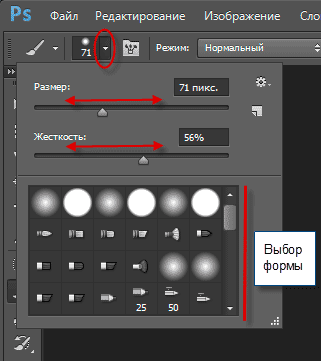
Кроме того, имеется быстрый способ изменения цвета кисти без захода в цветовую палитру. Для этого при активном инструменте «Кисть», надо зажать клавиши Shift+Alt и нажать правую клавишу мыши. Появится вот такой интерфейс, где Вы быстро сможете задать кисти нужный цвет:

Можно даже комбинировать основной и фоновый цвета палитры цветов (мы рассмотрим это далее). В большинстве же случаев, цвет, который наносится с помощью кистью на документ, является основным цветом палитры цветов.
Вот пример мазков, сделанных кистями разной жёсткости, диаметра и разного цвета:
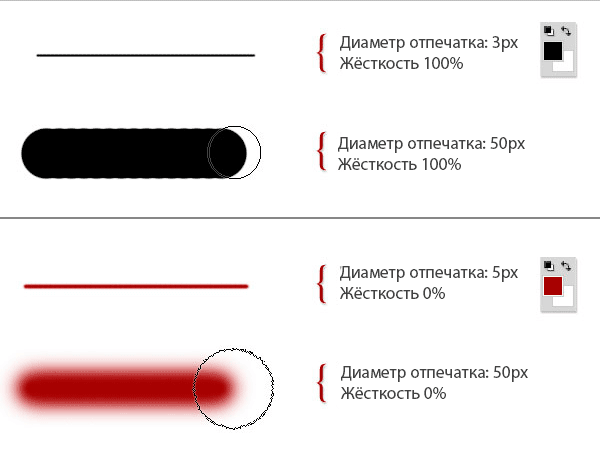
В следующем материале мы рассмотрим наборы кистей и использование контекстного меню.
Дмитрий Евсеенков
Источник: rugraphics.ru
Кисть что это за программа
![]()
Нет аккаунта? Зарегистрироваться
Для новичков: знакомство с кистями в Photoshop
- Jun. 28th, 2015 at 11:19 AM
Вы новичок в цифровом рисовании? Сегодня мы сделаем обзор основных особенностей панели кистей в Adobe Photoshop, чтобы познакомить вас с этим невероятным инструментом для рисования. Научитесь основам, прежде чем стать мастером, или просто прочитайте эти советы, чтобы освежить свою память.
Знакомьтесь… Ваша панель кистей

Назовем ее «Джек». Он нужен каждому диджитал-художнику, ибо без него рисование на компьютере просто не будет таковым. Представьте, к примеру, что у вас на всем вашем творческом пути будет только одна кисточка. Никаких мягких смешений оттенков или причудливых текстур – только обыкновенная скучная кисть.
Как по мне, звучит довольно удручающе.
Вам больше нравится рисунок или живопись?
А вы когда-нибудь чувствовали себя ограниченными традиционными материалами? Несколько лет у меня не получалось рисовать так, как я себе представляла, до тех пор, пока не открыла для себя возможности рисования на компьютере.
Как видите, Джек заслуживает внимания, но когда люди в первый раз видят его, они часто пугаются его кажущейся замороченности и сложности. Они думают, что нет на свете быстрого способа разобраться в таком мудреном устройстве как Джек.
И это очень и очень печалит его…

… ну же, соберись, Джек.
В этом цикле статей о цифровом рисовании мы собираемся в открытую побороть все ваши страхи. Ибо если вам действительно интересно рисовать на компьютере, половина победы зависит от знания программы.
Но перед тем, как начать…
Познакомимся с другом Джека: это «Боб» – графический планшет.

Можно назвать их лучшими друзьями, связанными общим делом. И хотя диджитал-художники могут прекрасно обойтись без Джека и Боба, никогда не повредит иметь под рукой эту парочку помощников.
Знакомимся с вашей панелью кистей
Для успешной творческой работы вам необходимо ознакомиться с этим инструментом. В конце концов, Джек очень даже приятный знакомец.
Перечислим несколько важных свойств, которые нужно знать:
Сочетания клавиш
Перво-наперво для вашего удобства запомните эти сочетания клавиш:
- Нажмите F5 для вызова панели кистей.
- Нажатие В на клавиатуре выбирает инструмент Кисть.
- Клавиша D управляет цветами переднего и заднего планов (черный и белый в нашем случае).
- [ служит для уменьшения или ] — для увеличения размера кисти.
- < или >(Shift-[ или Shift-]) служат для уменьшения или увеличения твердости кисти соотвественно.
- Удержание Alt при выборе инструмента Кисть (В) выбирает инструмент Пипетка.
- Правая кнопка мыши при выборе инструмента кисть (В) вызывает мини-панель настроек кистей, а также размера/твердости.
Стандартная круглая кисть
В общем, большинство кистей, которые мы используем – это различные вариации стандартной круглой кисти. Вместо скучной, статичной кисти, о которой я упоминала в начале, стандартная круглая может быть перенастроена, согласно вашим нуждам.

Изменением настроек вы добиваетесь бесконечного количества возможностей только одной кисти.
Настройки кисти
Это «дом» для всех ваших кисточек. Кроме стандартной круглой кисти, в Photoshop имеются и другие варианты форм и текстур.

В разделе Форма наконечника кисти можно найти главные настройки ваших кисточек: размер (Size), твердость (Hardness), угол (Angle) и интервал (Spacing). Разберитесь с этими настройками и поэкспериментируйте, сделав несколько штрихов.
Размер кисти – это очевидно и просто, так ведь? Но все равно посчитаю своим долгом напомнить: большие кисти хороши для нанесения цветов блоками или для создания атмосферы, когда как кисти меньшего размера необходимы для деталей и доработки.
0% твердости делают края кисти мягкими и пушистыми, словно мягкий свитер. На противоположной стороне спектра 100% твердости создают твердый угол, идеальный для детализации. Нет двух одинаковых эффектов. Постоянная смена твердости вашей кисти должна соответствовать вашим нуждам.

1% интервала создает сплошной мазок, это значение выставлено в настройках по умолчанию. Уменьшайте интервал для создания непрерывного ряда из наконечников. Пример рисования подобным способом приведен в статье Ровены Эйткен «Урок по рисованию контура для новогодней иллюстрации».
Вращать кисть тоже довольно легко. Просто отрегулируйте угол, но всегда помните о том, чтобы вернуть его исходное значение, когда вы закончите работу.

Динамика формы
Помните друга Джека, Боба? Вся прелесть графического планшета не только в том, что он обеспечивает гораздо больший контроль линий, чем мышь, но и в доступности настроек нажатия пера на панели кистей. С выбранной опцией Динамика формы (Shape Dynamics), выберите нажатие пера (Pen Pressure) из выпадающего меню напротив слова «контроль».

Эта опция создает заостренные кончики кисти, создающие эффект традиционного скетча. Лично я использую эту опцию только для эскизов и финальных деталей, так как компьютер из-за этого порой притормаживает.
То, что не включено в панель кистей
Режима окрашивания (Painting Mode), непрозрачности (Opacity) и нажатия (Flow) нет в панели кистей, но все же они одинаково важны. Эти настройки автоматически высвечиваются в верхней панели инструментов при обращении к инструменту кисть (В).
Режим окрашивания
Если вы уже знакомы с режимами наложения слоев, тогда поймете как используются режимы окрашивания для создания интересных цветовых эффектов. Однако, как правило, по умолчанию всегда устанавливается нормальный режим.
Непрозрачность и нажатие
Непрозрачность контролирует «светонепроницаемость» вашей кисти, а нажатие – скорость, с которой кисть передает цвет. Если вы новичок, заострите внимание только на непрозрачности, а нажатие оставляйте пока стопроцентным. Непрозрачность и твердость идут рука об руку на пути достижения некоторых эффектов, вроде пушистых облаков или дыма. Постоянно экспериментируйте с этими двумя настройками, не забывая спрашивать себя: «Какой элемент рисунка я смогу изобразить с этими настройками?»

Другие настройки панели кистей
В течение некоторого времени, вы можете обходиться без знания многих других свойств панели кистей. На самом деле, причины для использования других настроек часто чисто косвенные.
Рассеивание
Допустим, вы хотите добиться классного эффекта Боке. Конечно, можно клепать каждый кружочек вручную, но через некоторое время это начнет раздражать. Регулируя рассеивание (Scatter) и счетчик (Count) в панели кистей, вы сможете создать эффект случайного рассеивания без особых хлопот.
Текстура
Текстурные кисти бывают разные – от небрежных и гранжевых, до имитирующих брызги и различные другие формы. Однажды вы освоите другие стандартные настройки кистей, а работа с текстурами станет настоящим глотком свежего воздуха.

Создавайте свои собственные кисти
Нет ограничений в числе кистей, которыми вы будете работать. Смотрите широко и вдаль, экспериментируйте с новыми текстурами, или же создавайте собственные. Авторы на нашем сайте уже сделали подборку уроков «От каракулей до кистей». Вот некоторые из них:
Видишь, Джек, все не так печально…
Поверьте, цифровые кисти – это не так сложно, как кажется. И наверняка вы будете пользоваться лишь немногими настройками в своей работе. Просто знать про размер, твердость и непрозрачность цифровой кисти – уже достаточно для того, чтобы дальше продвинуться в освоении компьютерного рисования.
Оставайтесь на связи
Следующая моя статья будет посвящена смешиванию цвета с помощью инструмента Кисть!
Источник: river-bernal.livejournal.com
Инструмент “Кисть (Brush)” в Фотошопе
Если вы не в первый раз заходите на наш сайт, то знаете, как часто мы используем инструмент “Кисть (на английском: Brush)” в наших уроках по Фотошопу. Оно и понятно, ведь благодаря именно этому инструменту становится возможным комфортная работа с теми же слой-масками, которые, как вы знаете, очень полезны для обработки изображений.
И именно поэтому этот урок будет целиком посвящен ознакомлению с “Кистью” и его настройками. Приступим!
Настройки инструмента “Кисть”
Смотрите также: “Как залить фон в Фотошопе CS6 и CC”
Для начала нужно выбрать его в панели инструментов слева:
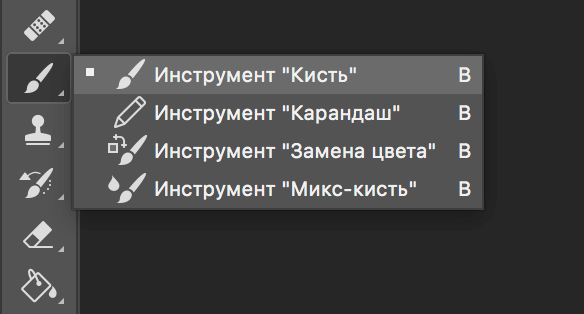
Как и в случае с остальными инструментами, когда вы возьмете кисть, под главным горизонтальным меню Photoshop появится панель настроек. Там можно задать все необходимые настройки, такие как: форма кисти, размер, режим рисования, непрозрачность и нажим, сглаживание и др.
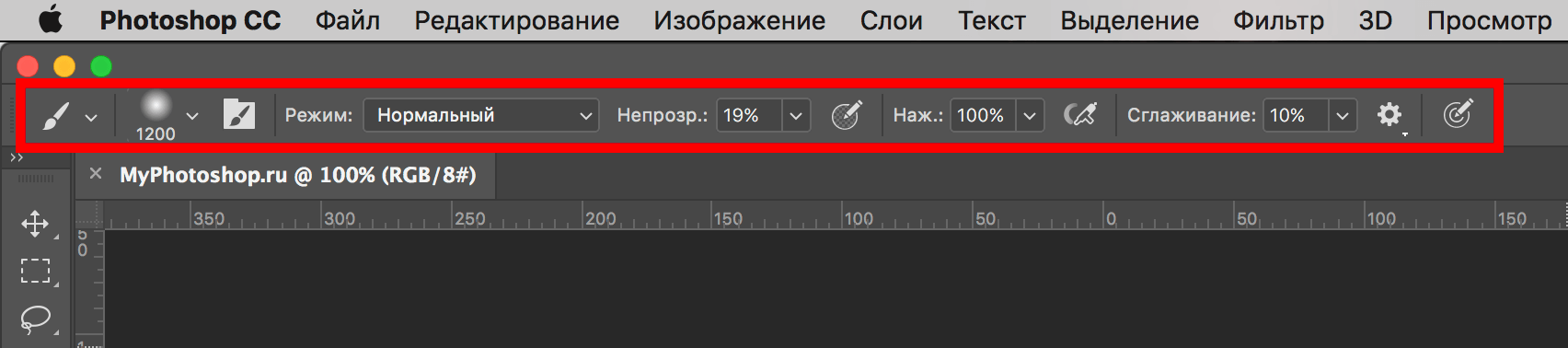
Чтобы “поиграть” с такими параметрами, как: “форма кисти”, “жесткость” и “размер” нужно кликнуть на значок, как показано на скриншоте:
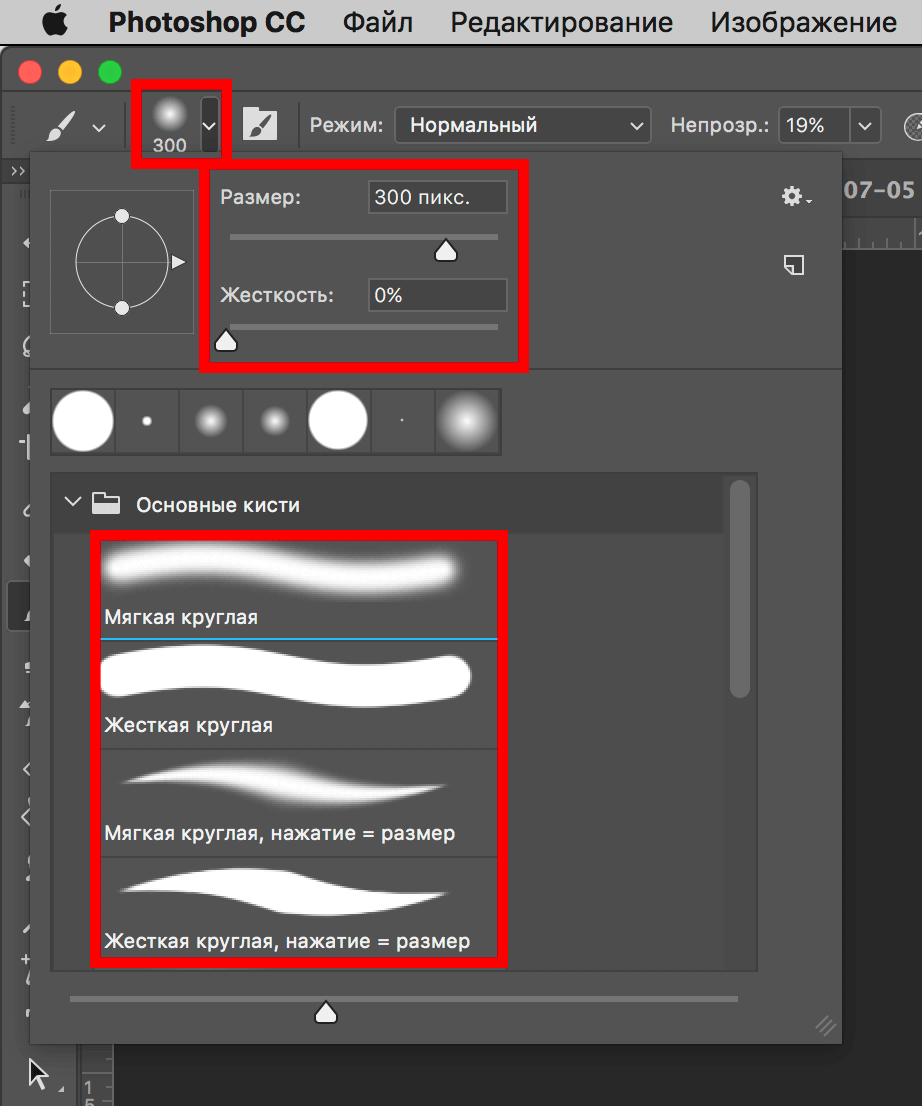
А с режимом наложения, непрозрачностью, нажатием и сглаживание все и так понятно, т.к. они подписаны на панели настроек.
Есть еще 3 настройки, которые работают, когда вы используете графический планшет, в противном случае их включение никак не отразится на работе:
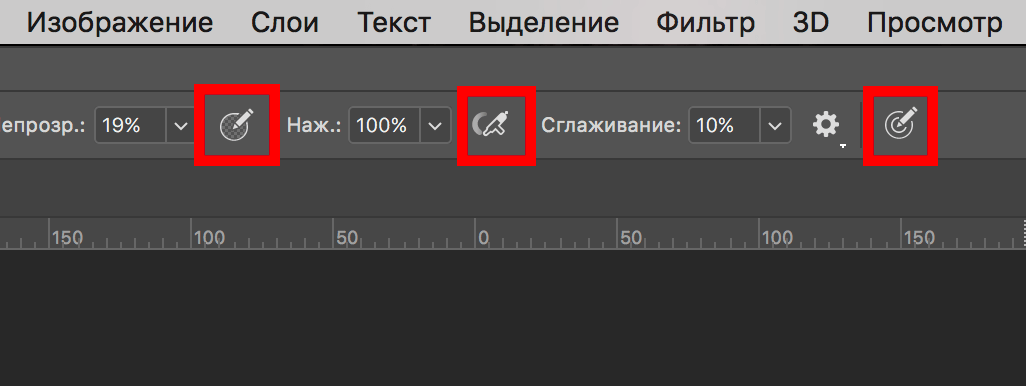
Давайте немного подробнее остановимся на некоторых важных настройках.
Форма кисти, размер и жесткость.
Размер кисти можно регулировать не только ползунком на панели настроек, но и во время работы на холсте, благодаря квадратным скобкам, где [ – уменьшает размер кисти, а ] увеличивает.
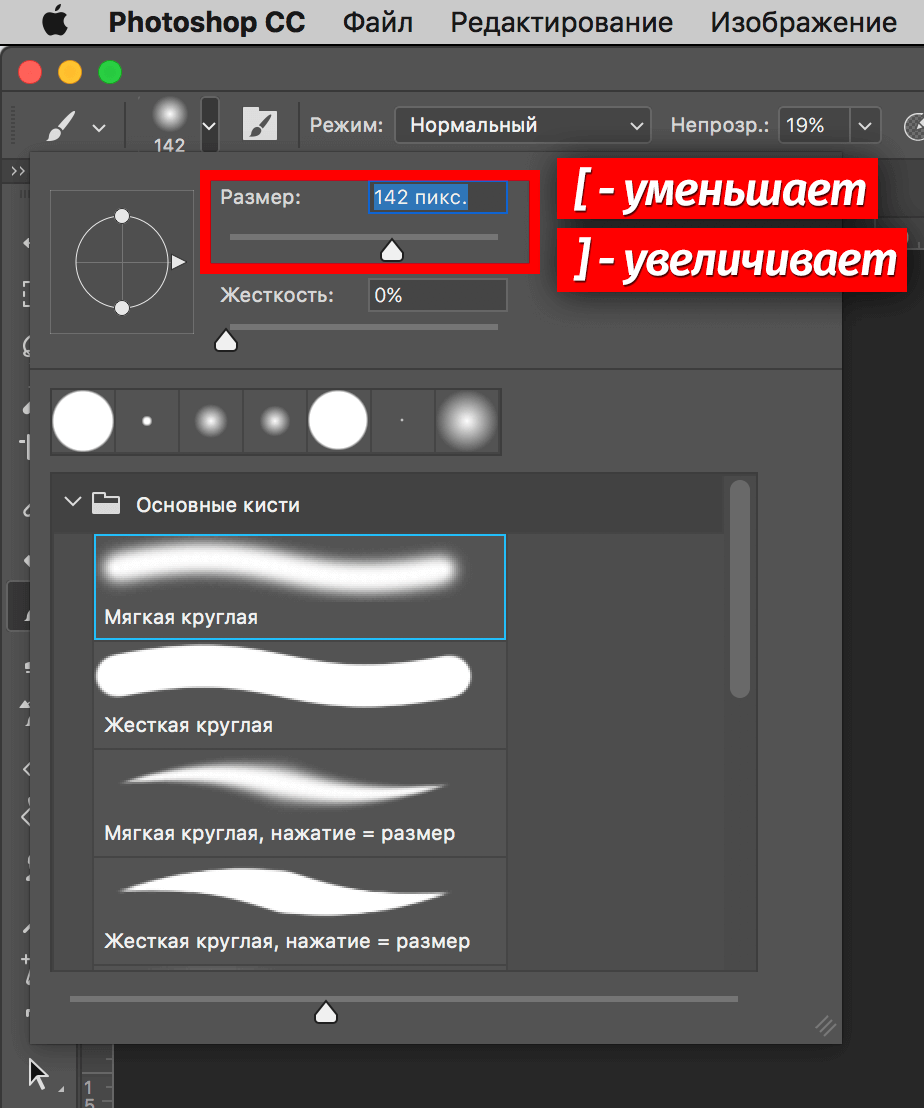
Есть еще один параметр – “Жесткость”. Данный ползунок отвечает за то, насколько размыты будут границы кисти. Чем выше показатель, тем более четкая кисть.
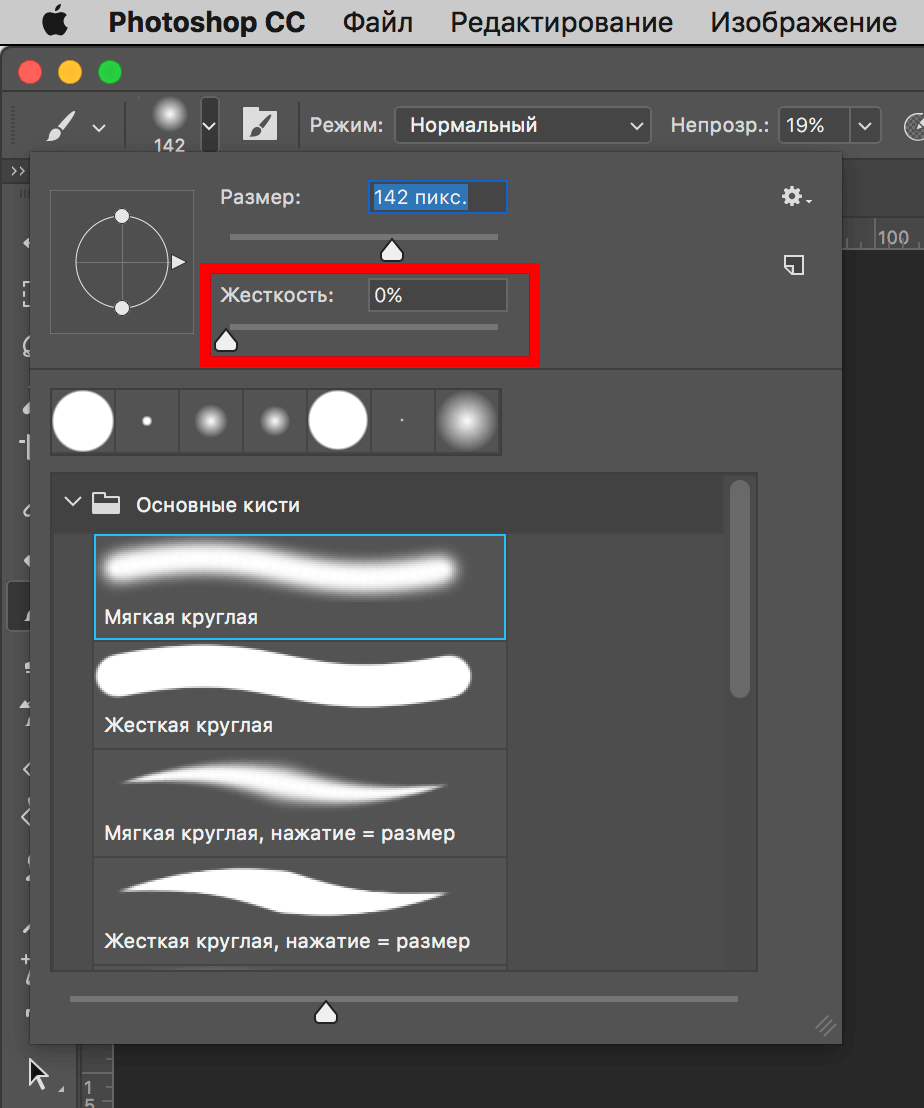
Форму же кисти можно выбрать, вызвав окно настроек благодаря горячей клавише F5. Выбор немал, поэтому вы обязательно найдете то, что удовлетворит ваши потребности.
Давайте ознакомимся с тем, что нам предлагает выбрать программа в открывшемся окне:
- Форма отпечатка кисти.
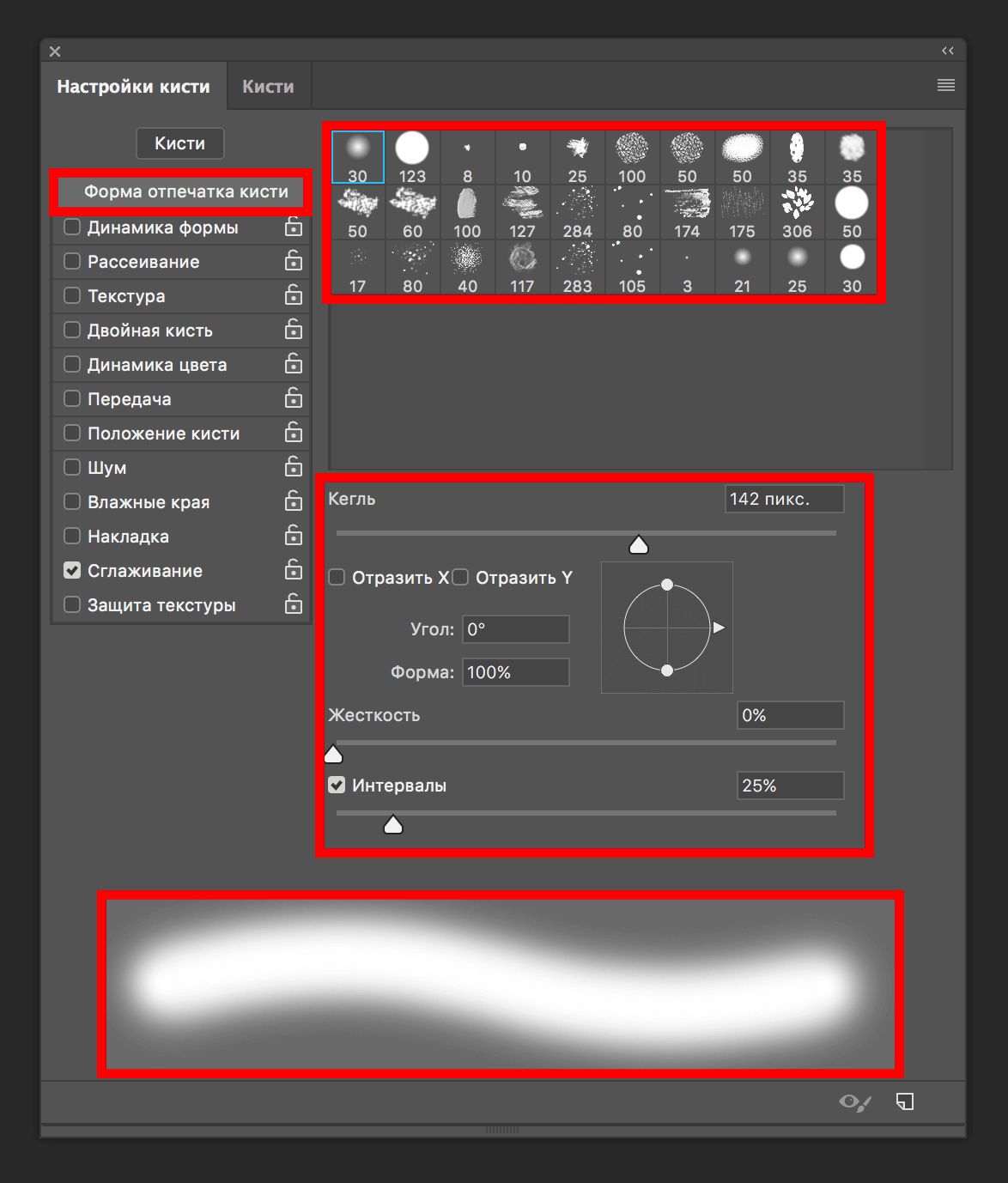 Здесь все понятно, задаем настройки формы, размер (кегль), направление и форму отпечатка (эллипса), жесткость и интервалы.
Здесь все понятно, задаем настройки формы, размер (кегль), направление и форму отпечатка (эллипса), жесткость и интервалы. - Далее идет “Динамика формы”:
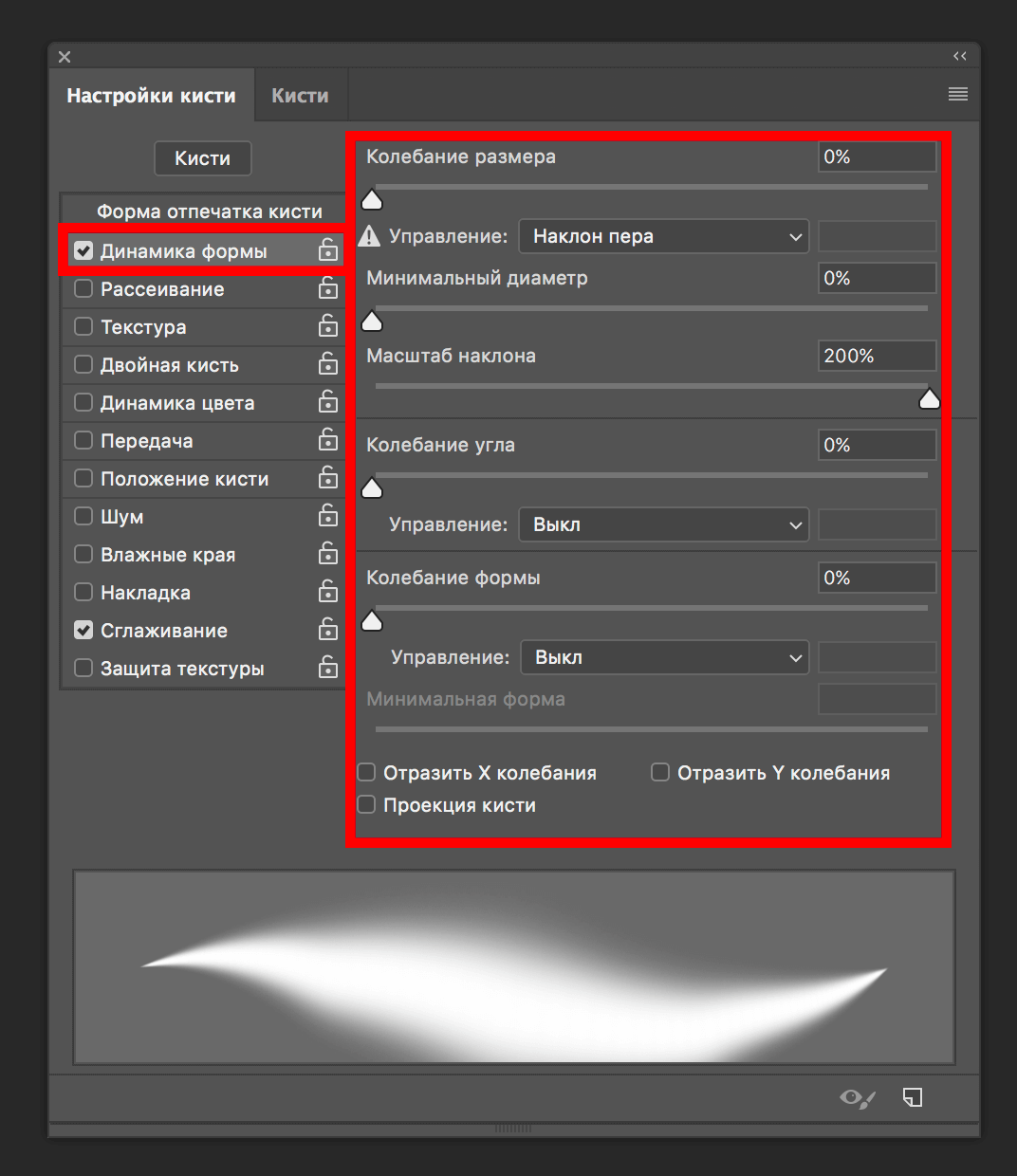 С этими настройками “играют” уже достаточно продвинутые пользователи Фотошопа. Здесь вы сможете настроить: колебание размера, минимальный диаметр отпечатков и масштаб наклона, колебание угла и формы, минимальную форму отпечатка. Да, если вы пока новичок, то лучше не трогать эти настройки.
С этими настройками “играют” уже достаточно продвинутые пользователи Фотошопа. Здесь вы сможете настроить: колебание размера, минимальный диаметр отпечатков и масштаб наклона, колебание угла и формы, минимальную форму отпечатка. Да, если вы пока новичок, то лучше не трогать эти настройки. - Как видите настроек кисти очень много, поэтому мы рассмотрим еще на выбор “Текстуру”:
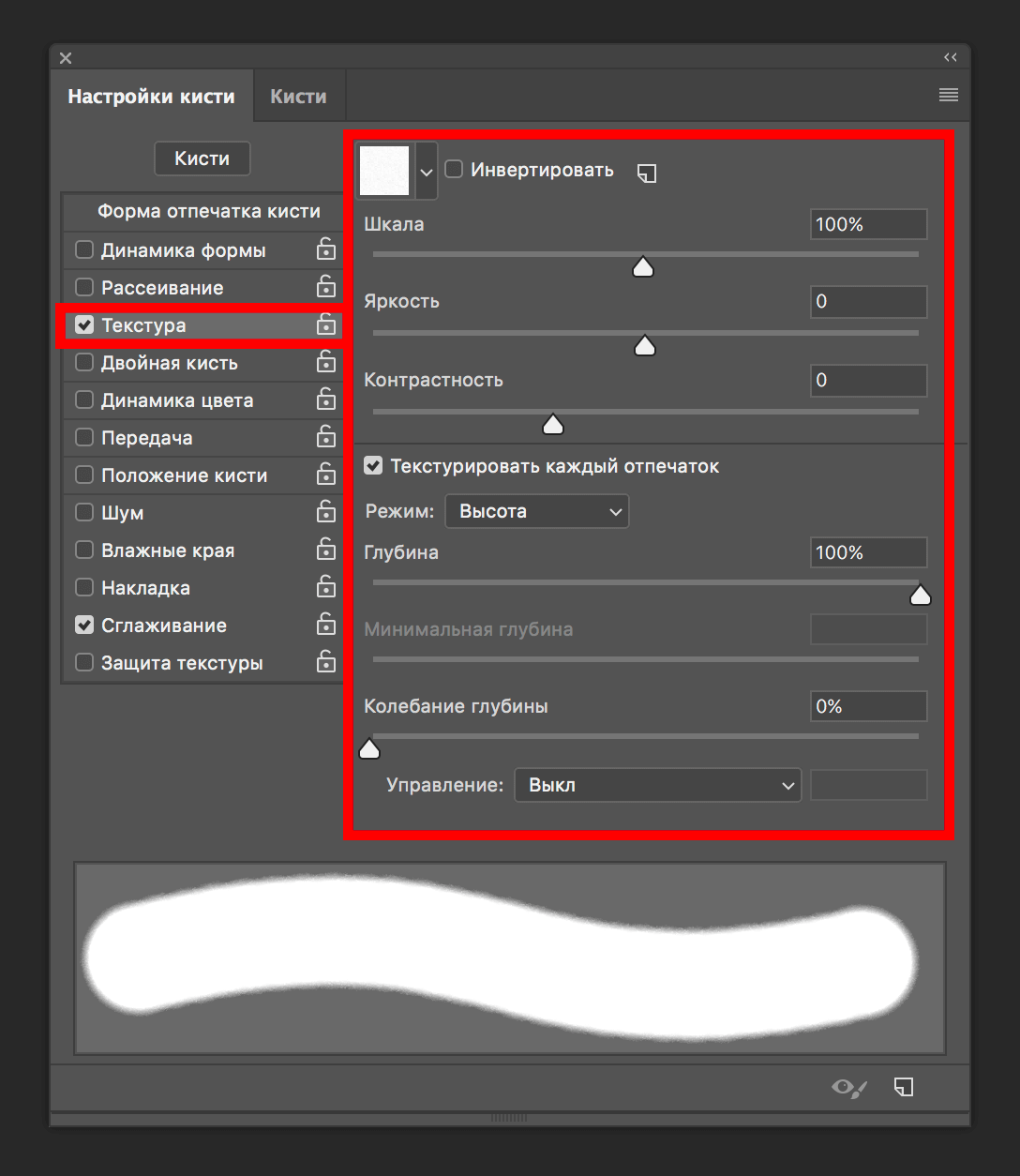 Благодаря параметрам на скриншоте выше можно разбавить кисть различными узорами и рельефом. Просто экспериментируйте, передвигая ползунки “Шкала”, “Яркость” и “Контрастность”, а также отрегулируйте “Глубину” и “Колебание глубины”.
Благодаря параметрам на скриншоте выше можно разбавить кисть различными узорами и рельефом. Просто экспериментируйте, передвигая ползунки “Шкала”, “Яркость” и “Контрастность”, а также отрегулируйте “Глубину” и “Колебание глубины”.
На первых порах вам не понадобятся эти дополнительные настройки, но мы уверены, что со временем нужда заставит вас ознакомиться и начать использовать не только кисть, но и все остальные инструменты по-полной. “Едем” дальше!
Режим наложения, непрозрачность и нажим
Смотрите также: “Как размыть задний фон на фото в Фотошопе CC или CS6”
Режим наложения работает также, как и одноименный параметр в панели слоев. По стандарту стоит “Нормальный”, но богатый выбор режимов поможет применять кисть в различных ситуациях.
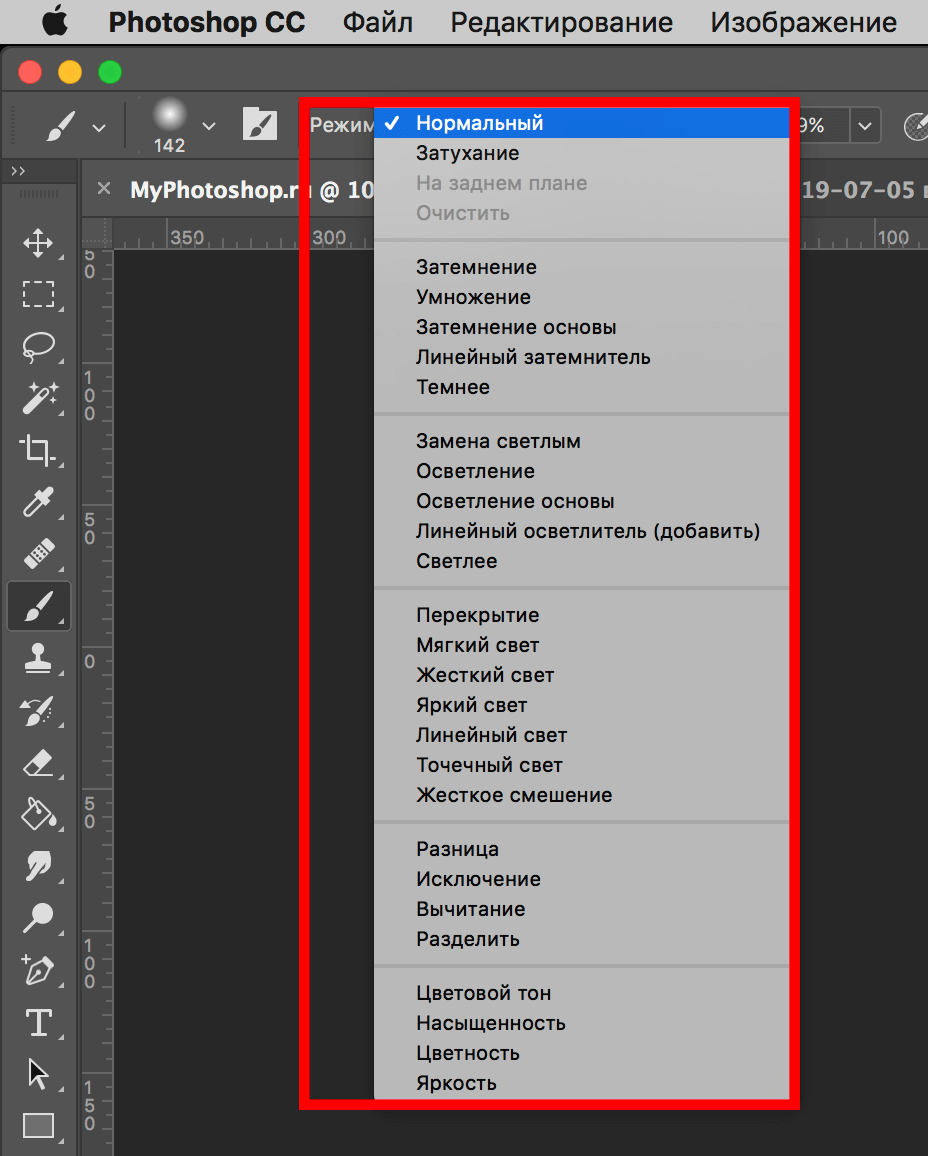
“Непрозрачность” кисти в Фотошопе, позволяет отрегулировать степень видимости наносимой кисти. По своей сути этот параметр очень схож с “нажимом”. В основном их используют вместе, но чаще с разными значениями. Данный настройки используются для создания плавных переходов при работе со слой-масками.
Наборы кистей
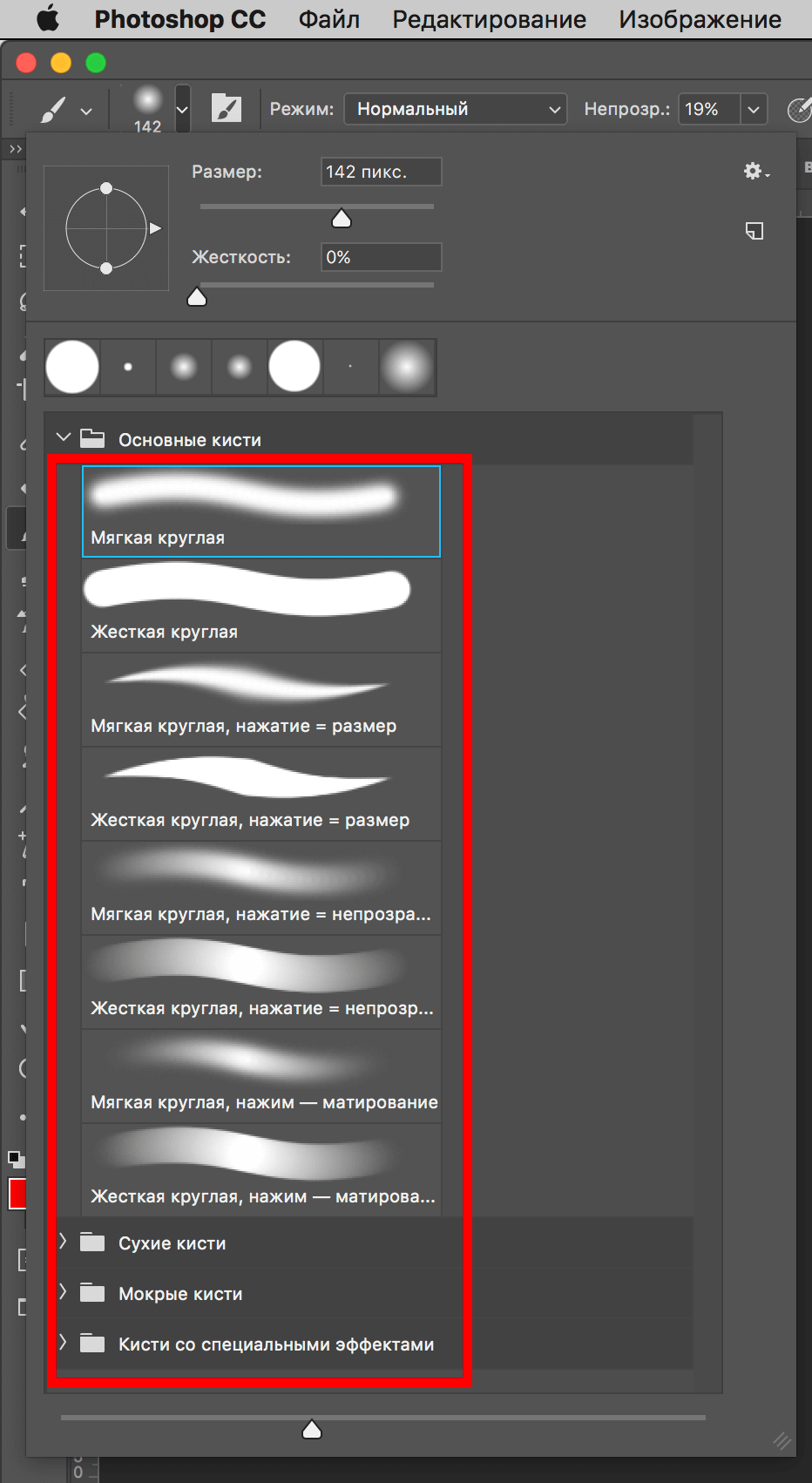
В программе Photoshop предустановлено достаточное количество видов кистей. Нет смысла рассказывать про каждый из них, т.к. их достаточно много. Но, вы сами можете методом “тыка” изучить их все, что вряд ли разумно.
Самое главное – не просто изучать все подряд, а использовать тот или иной инструмент и его настройку по мере необходимости. Это, как теория и практика – можно сколько угодно читать и изучать, но если вы не применяете приобретенные знания, они будут бесполезны и позднее сотрутся из памяти.
На этом все! Теперь вы знаете все, что необходимо знать о таком инструменте, как “Кисть” в Фотошопе. Далее только практика. Удачи вам в ваших работах!
Источник: myphotoshop.ru
